- Forfatter Abigail Brown [email protected].
- Public 2024-01-07 19:05.
- Sist endret 2025-01-24 12:19.
Å ikke kunne logge på en Yahoo Mail-konto kan være frustrerende, men de fleste problemene har enkle fikser. Her tar vi en titt på noen få trinn du kan ta for å løse påloggingsproblemene dine.
Mulige årsaker til Yahoo Mail-påloggingsproblemer
Påloggingsproblemer kan komme fra en rekke kilder, både fra brukersiden og plattformen. Hvis du ikke kan logge på e-postkontoen din, er det mulig at tjenesten er nede eller at du har gjort en feil med påloggingsinformasjonen din.
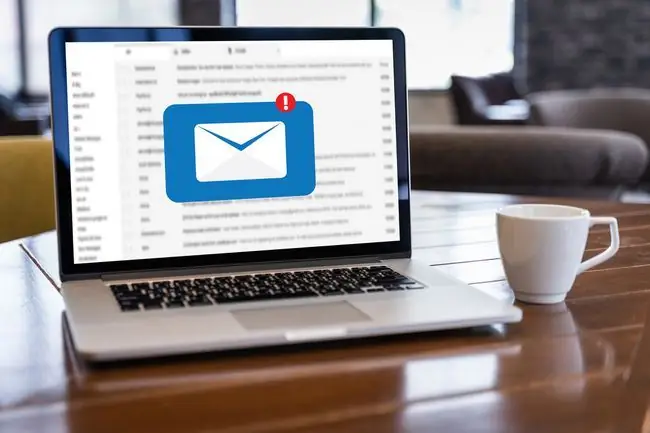
Hvordan fikser du Yahoo Mail-påloggingsproblemer
For å hjelpe deg med å diagnostisere hva som hindrer deg i å få tilgang til Yahoo, prøv disse strategiene.
- Sjekk statusen til Yahoo Mail. Hvis det er nede, kan ingen logge på hvor som helst, og noen har sannsynligvis rapportert det til et nettsted som Is It Down Right Now. På samme måte, sjekk eller kontakt @YahooMail på Twitter for å se om noen andre har rapportert et problem. Hvis Yahoo Mail er nede, vent og sjekk tilbake til statusen endres.
-
Sjekk at Caps Lock ikke er på. Yahoo-passord skiller mellom store og små bokstaver, så hvis Caps Lock er på, vil det du skriver ikke fungere. Hvis den var på, slår du den av og logger på igjen.
Yahoo viser et emblem i passordfeltet som viser om Caps Lock-modus er aktiv.
- Logg inn via den e-postspesifikke siden. Gjør dette når hovedsiden for Yahoo-pålogging er problematisk. Hvis du ikke kan logge på med den e-postspesifikke siden, logg på via Yahoo.com-hovedsiden.
- Bekreft at passordet ditt er riktig. Hvis du skriver inn passordet manuelt hver gang du logger på Yahoo, kan du skrive feil. Velg eye-shaped-ikonet i passordfeltet for å se hva du skriver.
- Tilbakestill passordet ditt. Få en ny start hvis ingen av passordene du husker fungerer.
- Avslutt og start nettleseren på nytt. Å slå den av og på igjen er et meme på dette tidspunktet, men det kan ha nytte av en omstart hvis du ikke har gjort det på en stund.
- Tøm nettleserens informasjonskapsler eller tøm bufferen. Noen ganger kan informasjonsbitene du har samlet og delt mens du surfer på nettet påvirke nettleserens funksjonalitet.
-
Prøv en annen nettleser. Programmer håndterer ikke nødvendigvis å åpne det samme nettstedet på samme måte. Yahoo kan ha gjort noen endringer bak kulissene som gjør at den fungerer bedre i enkelte nettlesere enn andre.
Å starte en nettleser på nytt, tømme bufferen og tømme informasjonskapslene og prøve et nytt program er vanligvis løsningene hvis du støter på en midlertidig feil på Yahoo-siden. Disse meldingene kommer vanligvis med et nummer (for eksempel midlertidig feil 8). Likevel peker disse vanligvis på nettleserinkompatibilitet eller et dataproblem. Hvis du får en av disse feilmeldingene, bør disse tre rettelsene fungere mesteparten av tiden.
- Aktiver (eller deaktiver) Yahoo-kontonøkkelen din. Kontonøkkel-funksjonen lar deg autorisere en Yahoo-pålogging på telefonen i stedet for å skrive inn et passord. Hvis passordet ditt ikke fungerer på nettet, aktiverer du en nøkkel for å omgå det. Hvis du har problemer med å få telefonforespørselen til å fungere, slå den av og se om passordet ditt fungerer.






